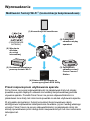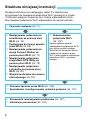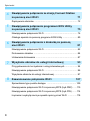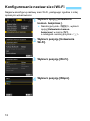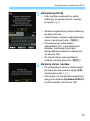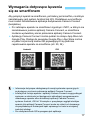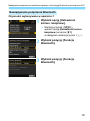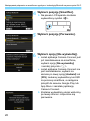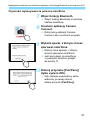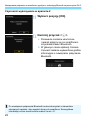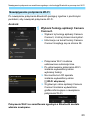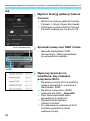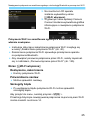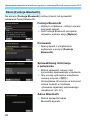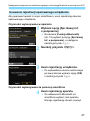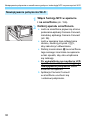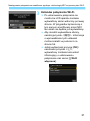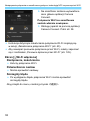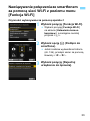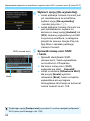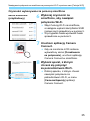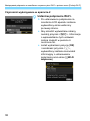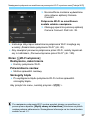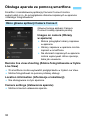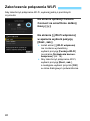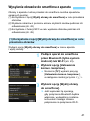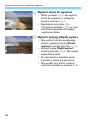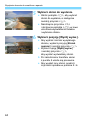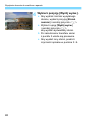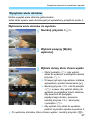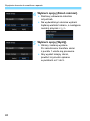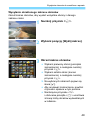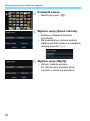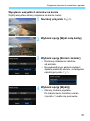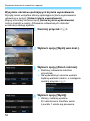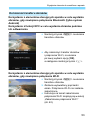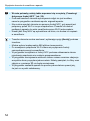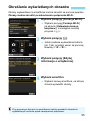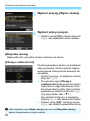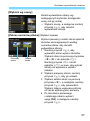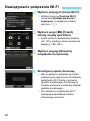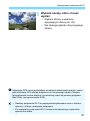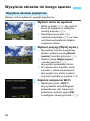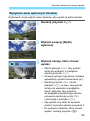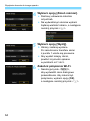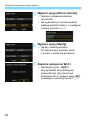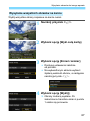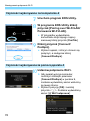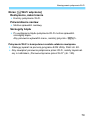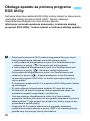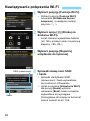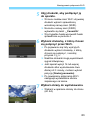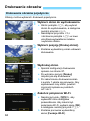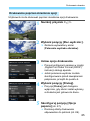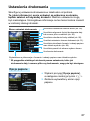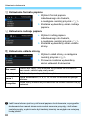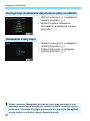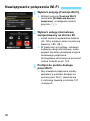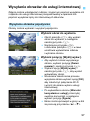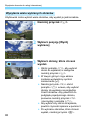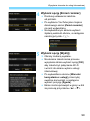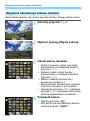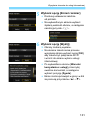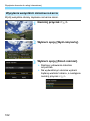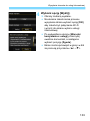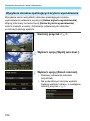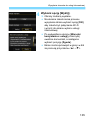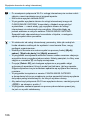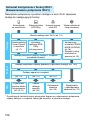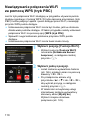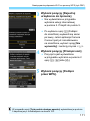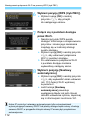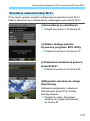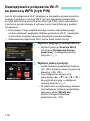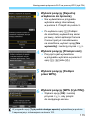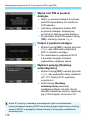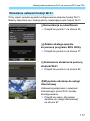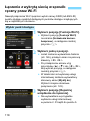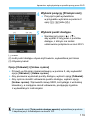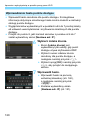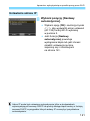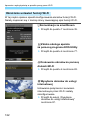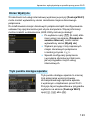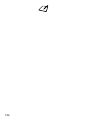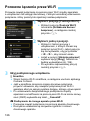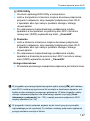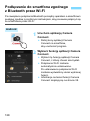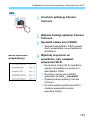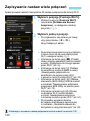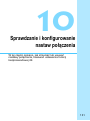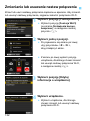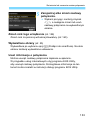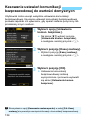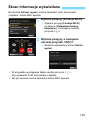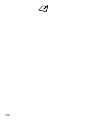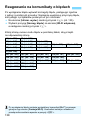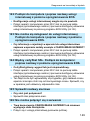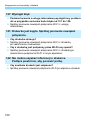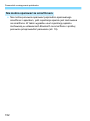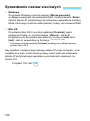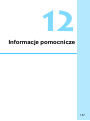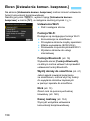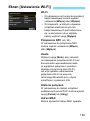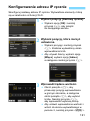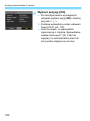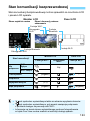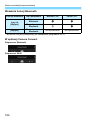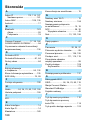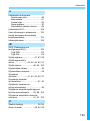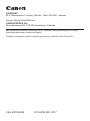INSTRUKCJA
OBSŁUGI
POLSKI
Instrukcja obsługi funkcji Wi-Fi
(komunikacja bezprzewodowa)

2
Przed rozpoczęciem użytkowania aparatu
Firma Canon nie ponosi odpowiedzialności za jakiekolwiek straty lub szkody
powstałe w wyniku błędnych ustawień komunikacji bezprzewodowej podczas
używania aparatu. Ponadto firma Canon nie ponosi odpowiedzialności za
jakiekolwiek inne straty lub zniszczenia powstałe na skutek użytkowania aparatu.
W przypadku korzystania z funkcji komunikacji bezprzewodowej należy
skonfig
urować odpowiednie zabezpieczenia na własne ryzyko i według własnego
uznania. Firma Canon nie ponosi odpowiedzialności za jakiekolwiek straty lub
szkody spowodowane przez dostęp osób nieupoważnionych lub inne naruszenia
zabezpieczeń.
Wprowadzenie
Możliwości funkcji Wi-Fi
(komunikacja bezprzewodowa)
m
2
2
22
(CANON iMAGE
GATEWAY)
(6) Wysyłanie
obrazów
do usługi
internetowej
(1) Komunikacja ze smartfonem
(5) Drukowanie obrazów za
pomocą drukarki Wi-Fi
(3) Zapisywanie
obrazów w stacji
Canon Connect
Station
(4) Zdalna obsługa aparatu za
pomocą programu EOS Utility
(2) Przesyłanie
obrazów między
aparatami

3
Wprowadzenie
(1)q Komunikacja ze smartfonem (str. 15)
Podłączaj aparat do smartfona albo tabletu za pomocą sieci Wi-Fi
i używaj aplikacji dedykowanej aplikacji Camera Connect do zdalnej
obsługi aparatu lub przeglądania obrazów zapisanych w pamięci aparatu.
W niniejszej instrukcji i na monitorze LCD aparatu słowo „smartfon”
oznacza smartfony i tablety.
(2)z Przesyłanie obrazów między aparatami (str. 59)
Podłączaj aparat do innych aparatów firmy Canon z wbudowanymi
funkcjami komunikacji przez Wi-Fi i przesyłaj obrazy między nimi.
(3)Zapisywanie obrazów w stacji Connect Station (str. 71)
Przytrzymaj aparat blisko stacji Connect Station (sprzedawanej
osobno), aby połączyć się z nią przez Wi-Fi i zapisać na niej obrazy.
(4)D
Zdalna obsługa aparatu za pomocą programu EOS Utility
(str. 75)
Podłączaj aparat do komputera przez Wi-Fi i obsługuj go zdalnie za
pomocą programu EOS Utility (oprogramowanie EOS).
(5)l Drukowanie obrazów na drukarce Wi-Fi (str. 81)
Podłączaj aparat do drukarki zgodnej ze standardem PictBridge
(bezprzewodowa sieć LAN) przez Wi-Fi, aby drukować obrazy.
(6)w Wysyłanie obrazów do usługi internetowej (str. 93)
Obrazy można udostępniać rodzinie i znajomym, a także w wielu
usługach internetowych za pośrednictwem serwisu CANON iMAGE
GATEWAY, czyli internetowej usługi fotograficznej dla użytkowników
firmy Canon (wymagana bezpłatna rejestracja).

Wprowadzenie
4
Aparat można łatwo połączyć przez Wi-Fi ze smartfonem zgodnym
z Bluetooth low energy*. Szczegółowe informacje na ten
temat można
znaleźć na str. 18.
* Poniżej zwanym „Bluetooth”.
Aparat jest zgodny z technologią NFC (Near Field Communication),
która umożliwia łatwe nawiązywanie połączeń między aparatem
a smartfonem lub stacją Canon Connect St
ation (sprzedawaną
oddzielnie). Szczegółowe informacje na ten temat można znaleźć
na str. 28.
Połączenie Wi-Fi z użyciem funkcji Bluetooth
Połączenie Wi-Fi za pomocą funkcji NFC

5
W tej instrukcji termin „punkt dostępu” odnosi się do routerów
bezprzewodowej sieci LAN itp., które przekazują połączenia
z siecią LAN.
Z aparatem nie jest dostarczany kabel interfejsu.
Ikony w niniejszej instrukcji obsługi
<6> : Oznacza pokrętło główne.
<5> : Oznacza pokrę
tło szybkiej kontroli.
<W><X><Y><Z> : Oznacza kierunek
przesunięcia lub
przejścia po naciśnięciu przy
cisku
pokrętła multi-sterownika.
<0> : Oz
nacza przycisk zatwierdzania ustawień.
* Ponadto w niniejszej instrukcji obsługi przy omawianiu określonych procedur
i funkcji zostały przedstawione także ikony i symbole znajdujące się
na przyciskach aparatu i wyświetlane na jego monitorze LCD.
(str. **): Numery stron, na których można znaleźć więcej informacji.
: Ostrzeżenia przed pr
oblemami podczas obsługi.
: Informacje dodatkowe.
Konwencje stosowane w niniejszej
instrukcji

6
Niniejsza instrukcja ma następujący układ. Po zakończeniu
przygotowań do nawiązania połączenia Wi-Fi opisanych w części
„Czynności wstępne” zapoznaj się z treścią odpowiednich stron,
aby
nawiązać połączenie Wi-Fi odpowiednio do swoich potrzeb.
Struktura niniejszej instrukcji
1 Czynności wstępne (str. 11)
2 Nawiązywanie połączenia ze
smartfonem za pomocą sieci
Wi-Fi (str. 15)
3 Podłączanie do innego aparatu
przez Wi-Fi (str. 59)
4 Nawiązywanie połączenia ze
stacją Connect Station za
pomocą sieci Wi-Fi (str. 71)
5 Nawiązywanie połączenia
programem EOS Utility za
pomocą sieci Wi-Fi (str. 75)
6 Nawiązywanie połączenia
z drukarką za pom
ocą sieci
Wi-Fi (str. 81)
7 Wysyłanie obrazów do serwisu
internetowego (str. 93
)
8 Zaawansowane
połączenie Wi-Fi
(str. 107)
Opisuje głównie sposób
nawiązywania połączenia Wi-Fi
przy użyciu punktu dostępu.
Smartfon lub komputer można
pod
łączyć do aparatu przez
Wi-Fi, jednocześnie zachowując
połączenie Wi-Fi z punktem
dostępu.
9 Ponowne łączenie przez Wi-Fi (str. 125)
10
Sprawdzanie i konfigurowanie ustawień połączeń (str. 131)
11
Przewodnik rozwiązywania problemów (str. 137)
12
Informacje pomocnicze (str. 157)

7
3
1
2
Wprowadzenie 2
Możliwości funkcji Wi-Fi (komunikacja bezprzewodowa) .................2
Konwencje stosowane w niniejszej instrukcji ................................... 5
Struktura niniejszej instrukcji ............................................................6
Czynności wstępne 11
Konfigurowanie nastaw sieci Wi-Fi ................................................ 12
Nawiązywanie połączenia ze smartfonem za pomocą
sieci Wi-Fi 15
Wybór metody połączenia z siecią Wi-Fi .......................................16
Wymagania dotyczące łączenia się ze smartfonem ......................17
Nawiązywanie połączenia ze smartfonem zgodnym z technologią
Bluetooth za pomocą sieci Wi-Fi ....................................................18
Nawiązywanie połączenia ze smartfonem zgodnym z technologią
NFC za pomocą sieci Wi-Fi ...........................................................28
Nawiązywanie połączenia ze smartfonem za pomocą sieci Wi-Fi
z poziomu menu [Funkcja Wi-Fi] ....................................................33
Obsługa aparatu za pomocą smartfona .........................................38
Zakańczanie połączenia Wi-Fi .......................................................40
Wysyłanie obrazów do smartfona z aparatu ..................................41
Określanie wyświetlanych obrazów ...............................................55
Podłączanie do innego aparatu przez Wi-Fi 59
Nawiązywanie połączenia Wi-Fi ....................................................60
Wysyłanie obrazów do innego aparatu .......................................... 62
Spis treści

Spis treści
8
6
7
8
5
4
Nawiązywanie połączenia ze stacją Connect Station
za pomocą sieci Wi-Fi 71
Zapisywanie obrazów .................................................................... 72
Nawiązywanie połączenia programem EOS Utility
za pomocą sieci Wi-Fi 75
Nawiązywanie połączenia Wi-Fi .................................................... 76
Obsługa aparatu za pomocą programu EOS Utility ....................... 80
Nawiązywanie połączenia z drukarką za pomocą
sieci Wi-Fi 81
Nawiązywanie połączenia Wi-Fi .................................................... 82
Drukowanie obrazów ..................................................................... 84
Ustawienia drukowania .................................................................. 87
Wysyłanie obrazów do usługi internetowej 93
Przygotowanie do korzystania z usług internetowych ................... 94
Nawiązywanie połączenia Wi-Fi .................................................... 96
Wysyłanie obrazów do usługi internetowej .................................... 97
Zaawansowane połączenie Wi-Fi 107
Sprawdzanie typu punktu dostępu .............................................. 109
Nawiązywanie połączenia Wi-Fi za pomocą WPS (tryb PBC) .....110
Nawiązywanie połączenia Wi-Fi za pomocą WPS (tryb PIN) .......114
Łączenie z wykrytą siecią w sposób ręczny przez Wi-Fi ..............118

9
Spis treści
12
11
10
9
Ponowne łączenie przez Wi-Fi 125
Ponowne łączenie przez Wi-Fi .....................................................126
Podłączanie do smartfona zgodnego z Bluetooth przez Wi-Fi ....128
Zapisywanie nastaw wielu połączeń ............................................130
Sprawdzanie i konfigurowanie nastaw połączenia 131
Zmienianie lub usuwanie nastaw połączenia ............................... 132
Kasowanie ustawień komunikacji bezprzewodowej do wartości
domyślnych ..................................................................................134
Ekran Informacje wyświetlane .....................................................135
Przewodnik rozwiązywania problemów 137
Reagowanie na komunikaty o błędach ........................................ 138
Przewodnik rozwiązywania problemów ....................................... 151
Uwagi dotyczące funkcji komunikacji bezprzewodowej ...............153
Zabezpieczenia ............................................................................155
Sprawdzanie nastaw sieciowych .................................................. 156
Informacje pomocnicze 157
Ekran [Ustawienia komun. bezprzew.] ......................................... 158
Ekran [Ustawienia Wi-Fi] .............................................................. 159
Obsługa wirtualnej klawiatury ......................................................160
Konfigurowanie adresu IP ręcznie ............................................... 161
Stan komunikacji bezprzewodowej ..............................................163
Dane techniczne ..........................................................................165
Ostrzeżenia dotyczące funkcji komunikacji bezprzewodowej ......166
Skorowidz ....................................................................................168

10

11
1
Czynności wstępne
W tej części opisano, jak przygotować się do
nawiązania połączenia Bluetooth lub Wi-Fi.

12
Najpierw skonfiguruj nastawy sieci Wi-Fi, postępując zgodnie z niżej
opisanymi wskazówkami.
1
Wybierz opcję [Ustawienia
komun. bezprzew.].
Naciśnij przycisk <M>, wybierz
opcję [Ustawienia komun.
bezprzew.] w karcie [51],
a następnie
naciśnij przycisk <0>.
2
Wybierz pozycję [Ustawienia
Wi-Fi].
3
Wybierz pozycję [Wi-Fi].
4
Wybierz pozycję [Włącz].
Konfigurowanie nastaw sieci Wi-Fi

13
Konfigurowanie nastaw sieci Wi-Fi
5
Zarejestruj [Nick].
Gdy zostanie wyświetlony ekran
widoczny po lewej stronie, naciśnij
przycisk <0>.
Zost
anie wyświetlony ekran wi
doczny
po lewej stronie.
Jeżeli
chcesz używać wyświetlan
ego
nicka, naciśnij przycisk <M>.
W przeciwnym razie należy
wprowadzić od 1 do 8 dowoln
ych
znaków. Instrukcje dotyczące
wprowadzania znaków znajdują się
na stronie 160.
Po zakończen
iu wprowad
zania
znaków naciśnij przycisk <M>.
6
Zamknij ekran nastaw.
Po wyświetleniu ekranu widocznego
po lewej stronie wybierz opcję [OK] i
naciśnij przycisk <0>.
Informacje na temat poszczególnych
pozycji na
ekranie [Ust
awienia Wi-Fi]
można znaleźć na stronie 159.

Konfigurowanie nastaw sieci Wi-Fi
14
Opcji [51: Ustawienia komun. bezprzew.] nie można wybrać,
gdy skonfigurowano ekspozycję wielokrotną, migawkę wideo lub
tryb Film poklatkowy.
Przestrogi dotyczące połączenia za pomocą kabla interfejsu
Po nawiązaniu połączenia Wi-Fi podłączenie aparatu do stacji Connect
Station, komputera albo innego urządzenia za pomocą kabla interfejsu
nie jest możliwe. Przed podłączeniem kabla interfejsu zakończ
połączenie.
W przypadku podłączenia aparatu do stacji Connect Station, komputera
albo innego urządzenia za pomocą kabla interfejsu nie można wybrać
opcji [51: Ustawienia komun. bezprzew.]. Odłącz kabel interfejsu
przed konfiguracją ustawień.
Karty
Aparatu nie można podłączyć przez Wi-Fi, w przypadku gdy w aparacie
nie ma karty (z wyjątkiem [D]). Ponadto w przypadku pozycji [l]
i usług internetowych nie można połączyć aparatu przez Wi-Fi, jeżeli na
karcie nie ma zapisanych obrazów.
Korzystanie z aparatu po nawiązaniu połączeni
a W
i-Fi
Jeśli chcesz nadać priorytet połączeniu Wi-Fi, nie posługuj się
przełącznikiem zasilania, nie otwieraj pokrywy gniazda karty i pokrywy
komory akumulatora ani nie korzystaj z innych elementów sterujących
aparatu. W przeciwnym wypadku połączenie Wi-Fi zostanie zakończone.
Używanie karty Eye-Fi
Jeśli w pozycji [Wi-Fi] wybrano opcję [Włącz], transfer obrazów za
pomocą karty Eye-Fi jest wyłączony.

15
2
Nawiązywanie połączenia ze
smartfonem za pomocą sieci Wi-Fi
W tej części objaśniono sposób nawiązywania połączenia
między aparatem a smartfonem za pomocą sieci Wi-Fi.
Połączenie ze smartfonem przez Wi-Fi umożliwia
wykonywanie poniższych czynności:
•Wyświetlanie obrazów przechowywanych w pamięci aparatu
na smartfonie i zapisywanie ich w pamięci smart
fona
•Obsługa aparatu w celu wykonywania zdjęć oraz
modyfikacja jego ustawień za pomocą smartfona
•Wysyłanie obrazów
z aparatu do smartfona
Aby nawiązać połączenie
między aparatem a smartfonem
za pomocą sieci W-Fi, można również skorzystać
z instrukcji zawartej w dokumencie „Przewodnik łatwego
łączenia” do
stępnym w aplikacji Camera Connect.
Jeszcze przed rozpoczęciem procesu konfiguracji wybierz
dla pozycji [
Wi-Fi] ustawienie [Włącz] na ekranie
[Ustawienia Wi-Fi] (str. 12).
Przed skonfigurowaniem połączenia (str.
38) na smartfonie
zainstaluj aplikację Camera Connect.
Informacje o nawiązywaniu połączenia w sieci Wi-Fi przy użyciu
punktu dostępu można znaleźć w części „Zaawansowane
połączenie Wi-Fi” (str. 107).

16
Można wybrać jedną z następujących metod połączenia z siecią Wi-Fi
zależnie od funkcji i statusu użycia smartfona.
Po uprzednim nawiązaniu połączenia za pomocą technologii
Bluetooth z urządzeniem zgodnym z
tą technologią w celu
połączenia z siecią Wi-Fi wystarczy wykonać odpow
iednią
operację z poziomu aparatu i smartfona.
Połączenie ze sma
rt
fonem obsługującym funkcję NFC za pomocą
sieci Wi-Fi można nawiązać automatycznie, dotykając nim aparatu.
Za pomocą sieci W
i-Fi można nawiązać połączenie ze smartfonem
nieobsługującym technologii Bluetooth bądź funkcji NFC lub
smartfonem, przy użyciu którego nie można w danej chwili
skorzystać z technologii Bluetooth ani funkcji Wi-Fi.
Połączenie ze sma
rt
fonem można nawiązać za pomocą punktu
dostępu (str. 109).
Wybór metody połączenia z siecią Wi-Fi
Nawiązywanie połączenia ze smartfonem zgodnym z
technologią Bluetooth za pomocą sieci Wi-Fi (str. 18)
Nawiązywanie połączenia ze smartfonem zgodnym
z technologią NFC za pom
ocą sieci Wi-Fi (str. 28)
Nawiązywanie połączenia ze smartfonem za pomocą sieci
Wi-Fi z poziomu menu [Funkcja Wi-Fi] (str. 33)

17
Aby połączyć aparat ze smartfonem, potrzebny jest smartfon, na którym
zainstalowany jest system Android lub iOS. Dodatkowo w smartfonie
musi zostać zainstalowana aplikacja dedykowana Camera Connect
(bezpłatna).
Po zetknięciu ap
aratu ze smart
fonem zgodnym z NFC, w którym nie
zainstalowano jeszcze aplikacji Camera Connect, w smartfonie
zostanie wyświetlony ekran pobierania aplikacji Camera Connect.
Aplikację C
amera Connect mo
żna pobrać ze sklepu App Store lub
Google Play. Dostęp do serwisów Google Play i App Store można
uzyskać za pomocą kodów QR pojawiających się podczas
rejestrowania aparatu na smartfonie (str. 20, 34).
Wymagania dotyczące łączenia
się ze smartfonem
iOSAndroid
Informacje dotyczące obsługiwanych wersji systemów operacyjnych
są dostępne na stronie pobierania aplikacji Camera Connect.
Interfejs lub funkcje aparatu i aplikacji Camera Connect mogą podlegać
zmianom w zależności od dostępności aktualizacji oprogramowania
układowego aparatu albo aktualizacji aplikacji Camera Connect,
systemu Android, iOS itd. W związku z powyższym wygląd interfejsu
aparatu lub aplikacji Camera Connect może się różnić od ukazanego
na przykładowych ilustracjach bądź opisanego w treści w niniejszej
instrukcji obsługi.
Do odczytania kodu QR wymagana jest aplikacja.

18
W tej części objaśniono, jak za pomocą funkcji Bluetooth nawiązać
połączenie ze smartfonem zgodnym z technologią Bluetooth w sieci Wi-Fi.
Po połączeniu aparatu ze smartfonem zgodnym z Bluetooth za
pośrednictwem technologii Bluetooth można nawiązać połączenie
Wi-Fi, posługując się tylko aparatem lub smartfonem.
Należy p
amiętać, że do po
łączenia aparatu ze smartfonem za
pośrednictwem technologii Bluetooth konieczne jest sparowanie
aparatu i smartfona.
Nawiązywanie połączenia ze smartfonem
zgodnym z technologią Bluetooth
za pomocą sieci Wi-Fi
Połączenie Bluetooth
Urządzeń nie można sparować i połączyć przez Bluetooth, jeżeli aparat
jest podłączony do stacji Connect Station, komputera albo innego
urządzenia za pomocą kabla interfejsu.
Parowanie nie jest możliwe podczas fotografowania aparatem.
Aparatu nie można jednocześnie podłączyć przez Bluetooth do dwóch
lub większej liczby urządzeń.
W przypadku podłączenia aparatu do smartfona przez Wi-Fi, gdy aparat
jest podłączony przez Wi-Fi do pilota bezprzewodowego BR-E1
(sprzedawanego osobno), połączenie Bluetooth z bezprzewodowym
pilotem zdalnego sterowania zostanie zakończone.
Połączenie Bluetooth zużywa moc akumulatora nawet po aktywacji
automatycznego wyłączania aparatu. Z tego względu podczas
korzystania z aparatu stan akumulatora może być niski.
Sparowany smartfon zostaje zarejestrowany w pamięci aparatu.
Połączenie Bluetooth zostanie zakończone w przypadku wyłączenia
aparatu lub smartfona, lecz po włączeniu zasilania połączenie Bluetooth
zostanie wznowione w tej samej kombinacji aparatu i smartfona.
Aparat można połączyć z pilotem zdalnego sterowania BR-E1 przez
Bluetooth w celu zdalnego fotografowania. Szczegółowe informacje
na ten temat można znaleźć w Instrukcji obsługi pilota zdalnego
sterowania BR-E1.

19
Nawiązywanie połączenia ze smartfonem zgodnym z technologią Bluetooth za pomocą sieci Wi-Fi
Czynności wykonywane w aparacie-1
1
Wybierz opcję [Ustawienia
komun. bezprzew.].
Naciśnij przycisk <M>,
wybierz opcję [Ustawienia komun.
bezp
rzew.] w karcie [51],
a następnie naciśnij przycisk <0>.
2
Wybierz pozycję [Funkcja
Bluetooth].
3
Wybierz pozycję [Funkcja
Bluetooth].
Nawiązywania połączenia Bluetooth

20
Nawiązywanie połączenia ze smartfonem zgodnym z technologią Bluetooth za pomocą sieci Wi-Fi
4
Wybierz pozycję [Smartfon].
Na panelu LCD aparatu zostanie
wyświetlony symbol <x>.
5
Wybierz pozycję [Parowanie].
6
Wybierz opcję [Nie wyświetlaj].
Jeżeli aplikacja Camera Connect jest
już zainstalowana na smartfonie,
wybierz opcję [Nie wyświetlaj]
i naciśnij
przycisk <0>.
Jeżeli aplikacja Camera Connect nie
jest zainstalowana,
wybierz na
ekranie po lewej opcję [Android] lub
[iOS], zeskanuj wyświetlony kod QR
za pomocą smartfona, a następnie
przejdź do serwisu Google Play lub
App Store i zainstaluj aplikację
Camera Connect.
Zost
anie wyświetlony ekran
widoczny
po lewej stronie i rozpocznie się
parowanie.
Strona się ładuje...
Strona się ładuje...
Strona się ładuje...
Strona się ładuje...
Strona się ładuje...
Strona się ładuje...
Strona się ładuje...
Strona się ładuje...
Strona się ładuje...
Strona się ładuje...
Strona się ładuje...
Strona się ładuje...
Strona się ładuje...
Strona się ładuje...
Strona się ładuje...
Strona się ładuje...
Strona się ładuje...
Strona się ładuje...
Strona się ładuje...
Strona się ładuje...
Strona się ładuje...
Strona się ładuje...
Strona się ładuje...
Strona się ładuje...
Strona się ładuje...
Strona się ładuje...
Strona się ładuje...
Strona się ładuje...
Strona się ładuje...
Strona się ładuje...
Strona się ładuje...
Strona się ładuje...
Strona się ładuje...
Strona się ładuje...
Strona się ładuje...
Strona się ładuje...
Strona się ładuje...
Strona się ładuje...
Strona się ładuje...
Strona się ładuje...
Strona się ładuje...
Strona się ładuje...
Strona się ładuje...
Strona się ładuje...
Strona się ładuje...
Strona się ładuje...
Strona się ładuje...
Strona się ładuje...
Strona się ładuje...
Strona się ładuje...
Strona się ładuje...
Strona się ładuje...
Strona się ładuje...
Strona się ładuje...
Strona się ładuje...
Strona się ładuje...
Strona się ładuje...
Strona się ładuje...
Strona się ładuje...
Strona się ładuje...
Strona się ładuje...
Strona się ładuje...
Strona się ładuje...
Strona się ładuje...
Strona się ładuje...
Strona się ładuje...
Strona się ładuje...
Strona się ładuje...
Strona się ładuje...
Strona się ładuje...
Strona się ładuje...
Strona się ładuje...
Strona się ładuje...
Strona się ładuje...
Strona się ładuje...
Strona się ładuje...
Strona się ładuje...
Strona się ładuje...
Strona się ładuje...
Strona się ładuje...
Strona się ładuje...
Strona się ładuje...
Strona się ładuje...
Strona się ładuje...
Strona się ładuje...
Strona się ładuje...
Strona się ładuje...
Strona się ładuje...
Strona się ładuje...
Strona się ładuje...
Strona się ładuje...
Strona się ładuje...
Strona się ładuje...
Strona się ładuje...
Strona się ładuje...
Strona się ładuje...
Strona się ładuje...
Strona się ładuje...
Strona się ładuje...
Strona się ładuje...
Strona się ładuje...
Strona się ładuje...
Strona się ładuje...
Strona się ładuje...
Strona się ładuje...
Strona się ładuje...
Strona się ładuje...
Strona się ładuje...
Strona się ładuje...
Strona się ładuje...
Strona się ładuje...
Strona się ładuje...
Strona się ładuje...
Strona się ładuje...
Strona się ładuje...
Strona się ładuje...
Strona się ładuje...
Strona się ładuje...
Strona się ładuje...
Strona się ładuje...
Strona się ładuje...
Strona się ładuje...
Strona się ładuje...
Strona się ładuje...
Strona się ładuje...
Strona się ładuje...
Strona się ładuje...
Strona się ładuje...
Strona się ładuje...
Strona się ładuje...
Strona się ładuje...
Strona się ładuje...
Strona się ładuje...
Strona się ładuje...
Strona się ładuje...
Strona się ładuje...
Strona się ładuje...
Strona się ładuje...
Strona się ładuje...
Strona się ładuje...
Strona się ładuje...
-
 1
1
-
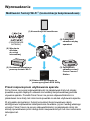 2
2
-
 3
3
-
 4
4
-
 5
5
-
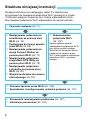 6
6
-
 7
7
-
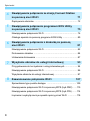 8
8
-
 9
9
-
 10
10
-
 11
11
-
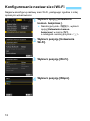 12
12
-
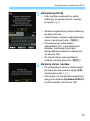 13
13
-
 14
14
-
 15
15
-
 16
16
-
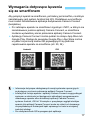 17
17
-
 18
18
-
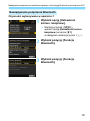 19
19
-
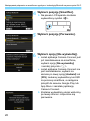 20
20
-
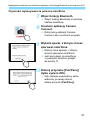 21
21
-
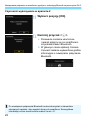 22
22
-
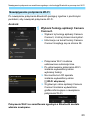 23
23
-
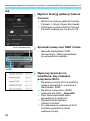 24
24
-
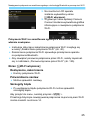 25
25
-
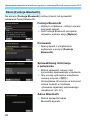 26
26
-
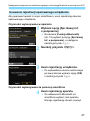 27
27
-
 28
28
-
 29
29
-
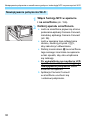 30
30
-
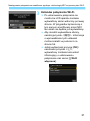 31
31
-
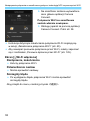 32
32
-
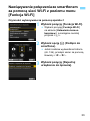 33
33
-
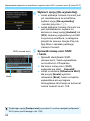 34
34
-
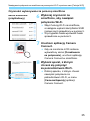 35
35
-
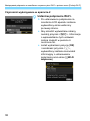 36
36
-
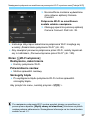 37
37
-
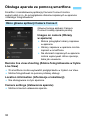 38
38
-
 39
39
-
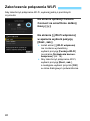 40
40
-
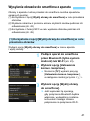 41
41
-
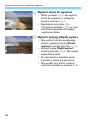 42
42
-
 43
43
-
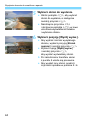 44
44
-
 45
45
-
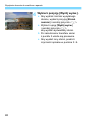 46
46
-
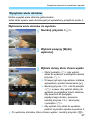 47
47
-
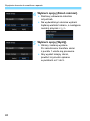 48
48
-
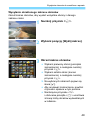 49
49
-
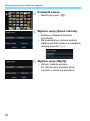 50
50
-
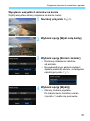 51
51
-
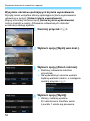 52
52
-
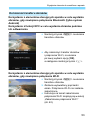 53
53
-
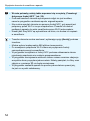 54
54
-
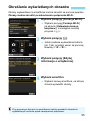 55
55
-
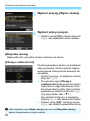 56
56
-
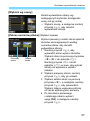 57
57
-
 58
58
-
 59
59
-
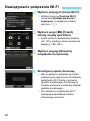 60
60
-
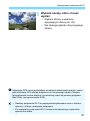 61
61
-
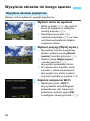 62
62
-
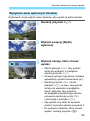 63
63
-
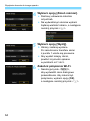 64
64
-
 65
65
-
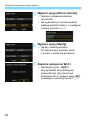 66
66
-
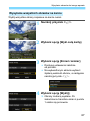 67
67
-
 68
68
-
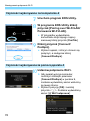 69
69
-
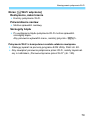 70
70
-
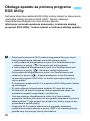 71
71
-
 72
72
-
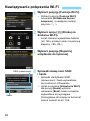 73
73
-
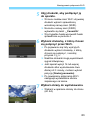 74
74
-
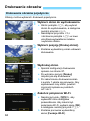 75
75
-
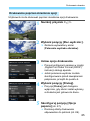 76
76
-
 77
77
-
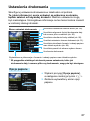 78
78
-
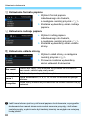 79
79
-
 80
80
-
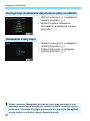 81
81
-
 82
82
-
 83
83
-
 84
84
-
 85
85
-
 86
86
-
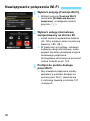 87
87
-
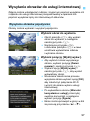 88
88
-
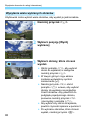 89
89
-
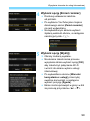 90
90
-
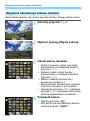 91
91
-
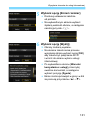 92
92
-
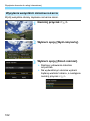 93
93
-
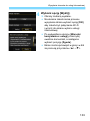 94
94
-
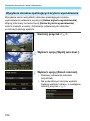 95
95
-
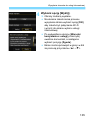 96
96
-
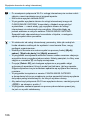 97
97
-
 98
98
-
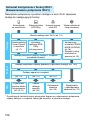 99
99
-
 100
100
-
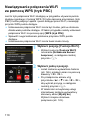 101
101
-
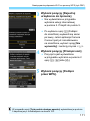 102
102
-
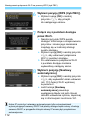 103
103
-
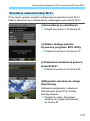 104
104
-
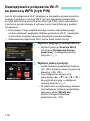 105
105
-
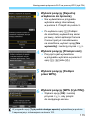 106
106
-
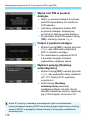 107
107
-
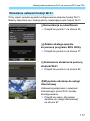 108
108
-
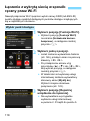 109
109
-
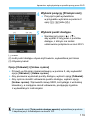 110
110
-
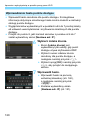 111
111
-
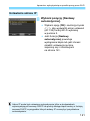 112
112
-
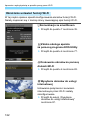 113
113
-
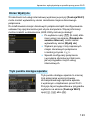 114
114
-
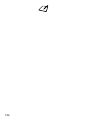 115
115
-
 116
116
-
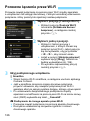 117
117
-
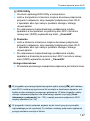 118
118
-
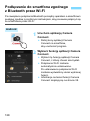 119
119
-
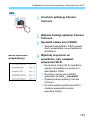 120
120
-
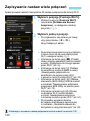 121
121
-
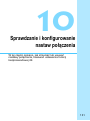 122
122
-
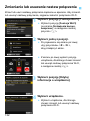 123
123
-
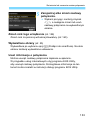 124
124
-
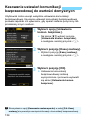 125
125
-
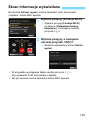 126
126
-
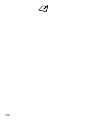 127
127
-
 128
128
-
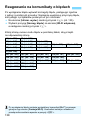 129
129
-
 130
130
-
 131
131
-
 132
132
-
 133
133
-
 134
134
-
 135
135
-
 136
136
-
 137
137
-
 138
138
-
 139
139
-
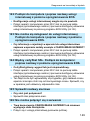 140
140
-
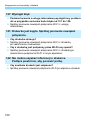 141
141
-
 142
142
-
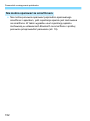 143
143
-
 144
144
-
 145
145
-
 146
146
-
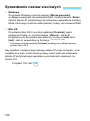 147
147
-
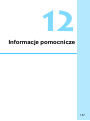 148
148
-
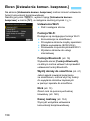 149
149
-
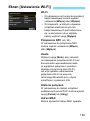 150
150
-
 151
151
-
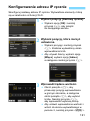 152
152
-
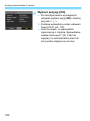 153
153
-
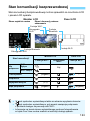 154
154
-
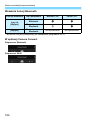 155
155
-
 156
156
-
 157
157
-
 158
158
-
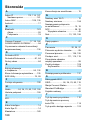 159
159
-
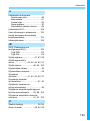 160
160
-
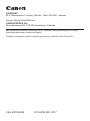 161
161
Powiązane artykuły
-
Canon EOS 200D Instrukcja obsługi
-
Canon EOS 750D Instrukcja obsługi
-
Canon EOS 800D Instrukcja obsługi
-
Canon EOS 760D Instrukcja obsługi
-
Canon EOS 70D Instrukcja obsługi
-
Canon EOS 2000D Instrukcja obsługi
-
Canon EOS 1300D Instrukcja obsługi
-
Canon EOS 4000D Instrukcja obsługi
-
Canon EOS RP Instrukcja obsługi
-
Canon EOS 80D Instrukcja obsługi